Como digitar em chinês no Windows 11/10
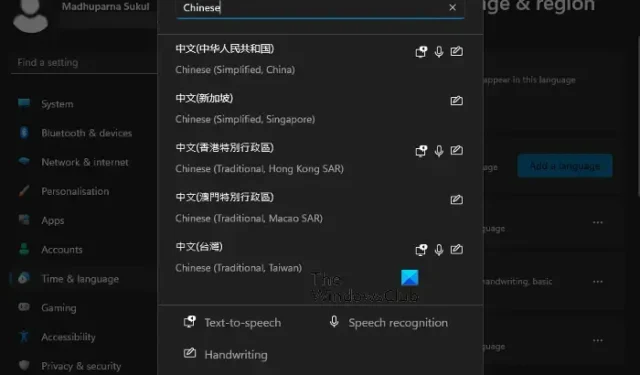
Muitos usuários preferem digitar em seu próprio idioma no Windows 11/10, por exemplo, chinês, mas se perguntam como fazer isso. Neste tutorial, mostraremos como digitar em chinês no computador com Windows 11/10. Para fazer isso, você deve baixar e instalar o idioma chinês (tradicional ou simplificado) para digitação básica e outros recursos de idioma e, em seguida, alterar o layout do teclado para chinês.
O Windows 11 suporta o idioma chinês?
Sim, o Windows 11 oferece suporte a diferentes idiomas em todo o mundo, incluindo o chinês. Existem cinco versões chinesas diferentes disponíveis no pacote que você pode instalar e usar um método de entrada de teclado:
- Chinês (simplificado, China)
- Chinês (simplificado, Cingapura)
- Chinês (tradicional, RAE de Hong Kong)
- Chinês (tradicional, RAE de Macau)
- Chinês (tradicional, Taiwan).
Como digitar em chinês no Windows 11/10?
Ao instalar o Windows 11/10 pela primeira vez ou na primeira inicialização após a instalação, o sistema operacional oferece algumas opções de configuração. Isso inclui diferentes configurações e delas está adicionando um idioma, por exemplo, chinês e seu método de entrada de teclado. Se você pular esta etapa, o inglês será definido como o idioma padrão do sistema e do teclado. Isso permanecerá até que você altere o idioma do teclado para outro idioma .
Felizmente, o Windows 11/10 permite que você altere o idioma a qualquer momento através das Configurações da seguinte forma:
- Pressione as teclas Win + I para iniciar as Configurações do Windows .
- Selecione Hora e idioma à esquerda e selecione Digitação à direita.
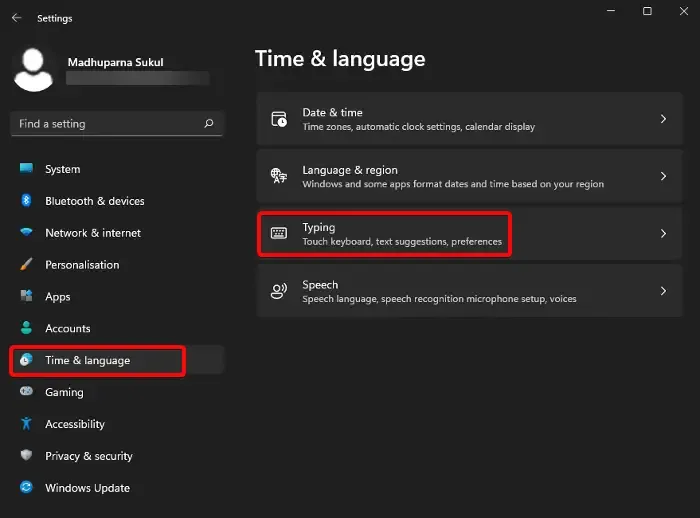
- Em seguida, vá para Configurações relacionadas e clique em Idioma e região .
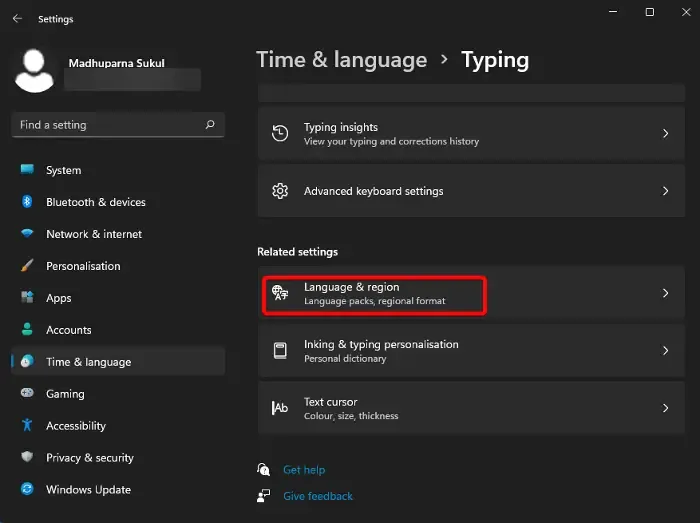
- Na próxima tela, vá para Preferred Languages e clique em Add a Language .
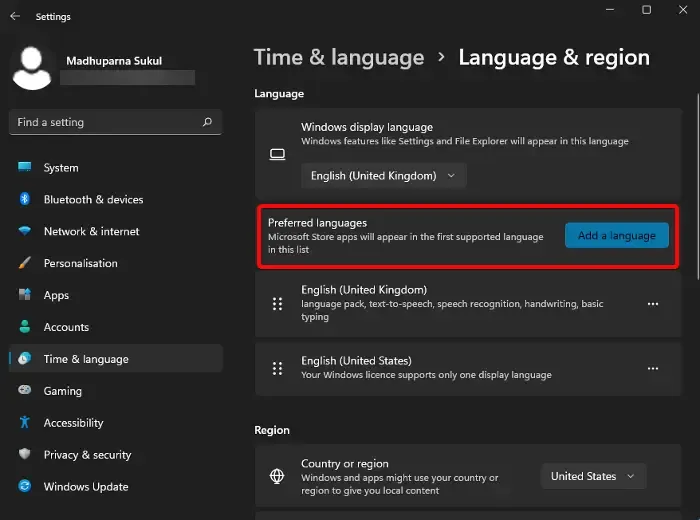
- Agora, na janela Escolha um idioma para instalar , procure por Chinês , selecione a versão do idioma – por exemplo, Chinês (Simplificado, China) , Chinês (Simplificado, Cingapura) etc. – e selecione Avançar .
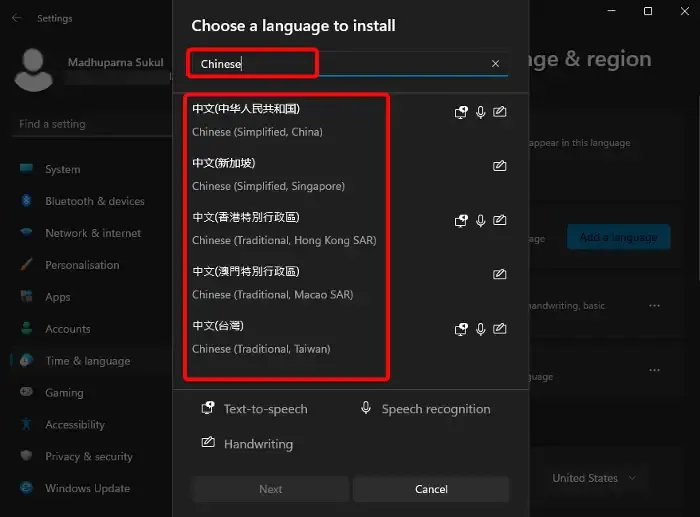
- O idioma será instalado com recursos como conversão de texto em fala , escrita manual e reconhecimento de fala .
- Depois que o chinês estiver instalado, clique nos três pontos e selecione as opções de idioma .
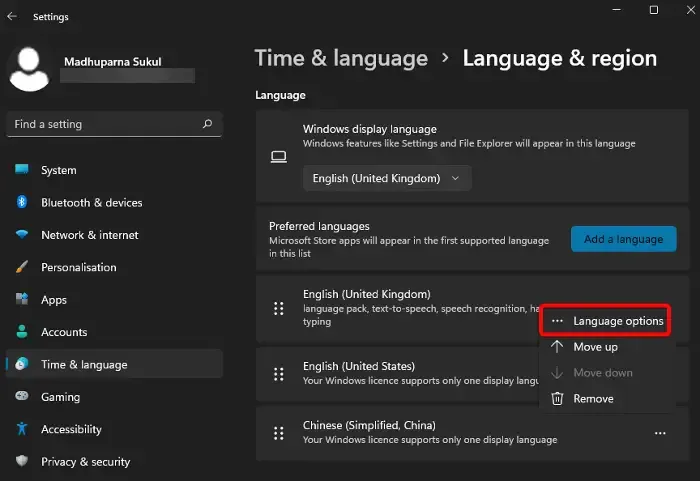
- Em seguida, vá para Teclados e clique em Adicionar um teclado para adicionar um layout de teclado diferente . O teclado Microsoft PinYin é adicionado por padrão para chinês (simplificado, China).
- Além disso, você pode configurar o teclado instalado. Clique nos três pontos ao lado do teclado atual e selecione Opções de teclado .
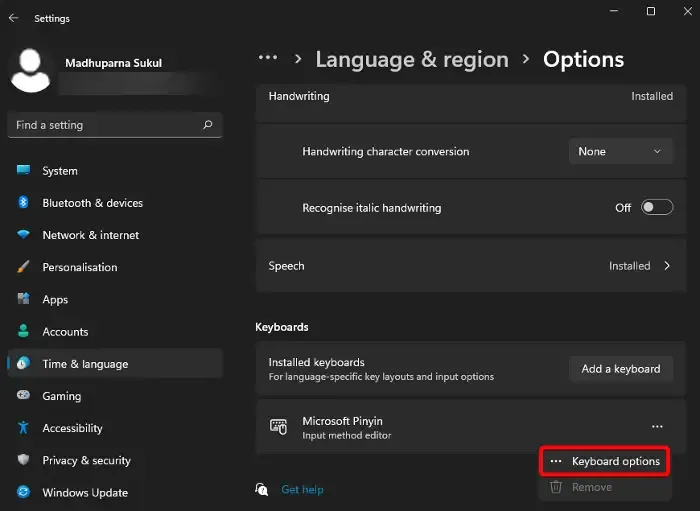
- Na próxima tela, você pode modificar as configurações gerais , teclas ( teclas de atalho , etc.), aparência e muito mais.
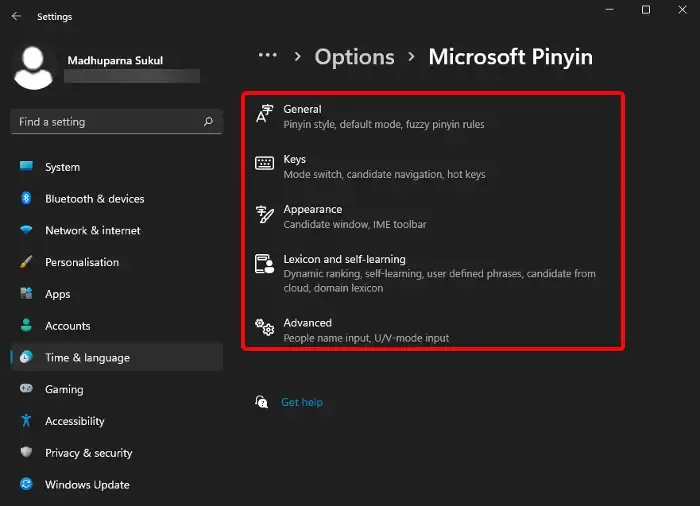
Como faço para digitar em um idioma diferente no Windows 11?
Depois de instalar um novo idioma de entrada de teclado, por exemplo, chinês, você pode digitar nesse idioma no Windows 11/10. No entanto, se você quiser digitar em um idioma diferente, primeiro certifique-se de que o idioma esteja instalado da mesma maneira descrita acima. Você pode alternar o idioma do teclado usando teclas de atalho como Win + Barra de espaço ou Alt + Shift .
Você também pode ir para a barra de tarefas, clicar com o botão esquerdo no ícone de idioma à direita e selecionar o idioma de entrada desejado.
Por que não consigo digitar chinês no meu computador?
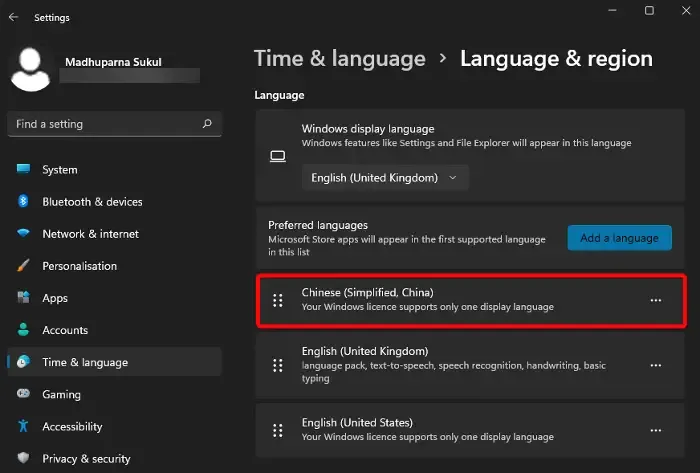
Se depois de instalar o idioma no meu computador você ainda não conseguir digitar em chinês, é possível que ele não esteja definido como meu idioma preferido. Portanto, para verificar se o chinês está definido como o idioma preferido, abra Configurações do Windows ( Win + I ) > Hora e idioma > Idioma e região > Idiomas preferidos e verifique se o chinês está definido como o primeiro idioma da lista. Caso contrário, clique nos três pontos > e clique em Mover para cima para defini-lo como seu idioma preferido.
Além disso, você pode selecionar as opções de idioma e certificar-se de que o teclado também esteja configurado para o idioma de sua preferência. Ou você pode seguir o método acima para adicionar o teclado preferido ou o editor de método de entrada.



Deixe um comentário